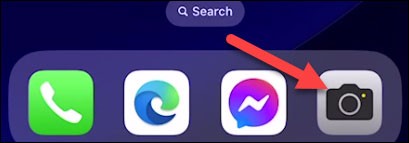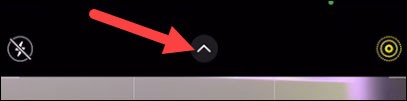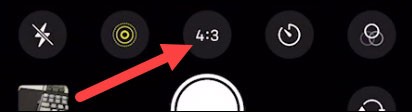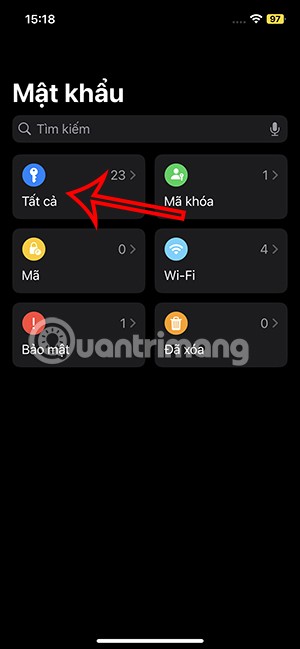อัตราส่วนภาพเป็นปัจจัยที่มีบทบาทค่อนข้างสำคัญต่อวิธีการแสดงภาพบนหน้าจอประเภทต่างๆ ตลอดจนประสบการณ์ของผู้ชมกับภาพนั้นๆ
โดยค่าเริ่มต้นกล้องหลักของรุ่น iPhone ทั่วไปจะมีความสามารถในการจับภาพในอัตราส่วนภาพสองแบบคือ 4:3 และ 16:9 อัตราส่วนภาพ 4:3 จะใช้จำนวนเมกะพิกเซลเต็ม ในขณะที่ตัวเลือก 16:9 จะครอบตัดภาพเพื่อให้ดูกว้างขึ้น ตัวอย่างเช่น รูปภาพขนาด 4:3 ที่ถ่ายด้วย iPhone 6s จะมีความละเอียดสูงสุดที่ 4032 x 3024 หากคุณถ่ายภาพขนาด 16:9 ความละเอียดสุดท้ายจะอยู่ที่ 3840 × 2160 เท่านั้น
แต่นั่นไม่สำคัญเกินไป ความแตกต่างระหว่าง 4:3 และ 16:9 อยู่ที่ความกว้างของรูปภาพเป็นหลัก คำถามคือคุณควรเลือกอัตราส่วนเท่าใดสำหรับภาพแต่ละภาพเพื่อให้ได้คุณภาพดีที่สุด ตัวอย่างเช่น อัตราส่วน 4:3 เหมาะกับภาพนิ่ง ในขณะที่อัตราส่วน 16:9 เหมาะกับภาพทิวทัศน์ซึ่งต้องใช้มุมมองที่กว้าง บทความนี้จะแนะนำวิธีการแปลงอัตราส่วนภาพของรูปถ่ายที่ถ่ายบน iPhone
สลับระหว่างอัตราส่วนภาพบน iPhone
ขั้นแรก เปิดแอปกล้องบน iPhone ของคุณ
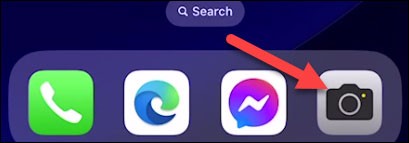
จากนั้นคุณแตะปุ่มลูกศรที่ด้านบนของหน้าจอ
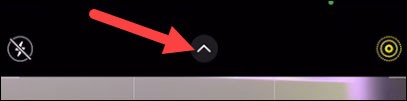
คุณจะเห็นตัวเลือกการควบคุมบางอย่างเลื่อนขึ้นจากด้านล่างของหน้าจอทันที แตะปุ่ม “ 4:3 ” หรือ “ 16:9 ” ขึ้นอยู่กับอัตราส่วนภาพที่ใช้กับอุปกรณ์
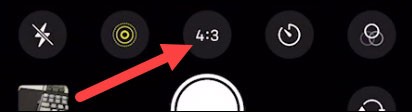
ตอนนี้คุณสามารถเลือกได้ระหว่าง “ 16:9 ”, “ สี่เหลี่ยมจัตุรัส ” หรือ “ 4:3 ”
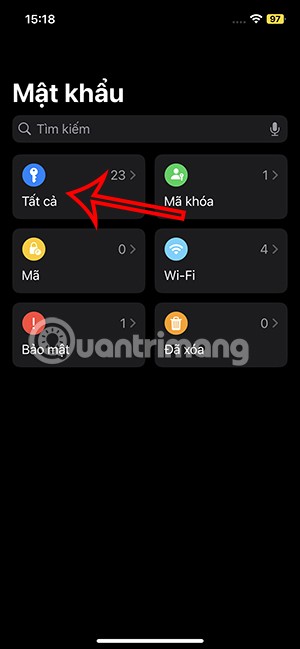
มันง่ายๆแค่นั้น อัตราส่วนภาพ 16:9 มักจะส่งผลให้ความละเอียดต่ำกว่า 4:3 เนื่องจากภาพจะถูกครอบตัดให้พอดี หวังว่าคุณจะได้ภาพที่คุณต้องการ!